Photoshop 提供多種不同的工具組合,讓使用者可以建立像素和向量圖形的選取範圍,此節便針對各組選取工具的界面、使用時機及建立流程進行初步認識。

所謂的去背就是將影像去蕪存菁,如同剪報一樣裁剪出需要的部分,在 Photoshop 中可利用 選取畫面工具、套索工具、魔術棒工具…等工具來操作,而每個用法都不同,如何在去背前選擇合適的選取工具使用,讓事情事半功倍即是重點所在。
依形狀來決定選取工具
影像中主要選取對象為標準幾何形狀時,例如:矩形、圓形與 1 像素寬的線段,即可使用 矩形選取畫面工具、橢圓選取畫面工具、水平單線選取畫面工具、垂直單線選取畫面工具。
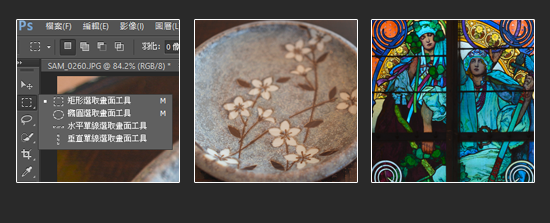
依主體邊緣來決定選取工具
影像中主要選取對象為邊緣雖彎曲,但線條卻還是簡單明顯的不規則幾何形狀時,即可使用 套索工具、多邊形套索工具、磁性套索工具。
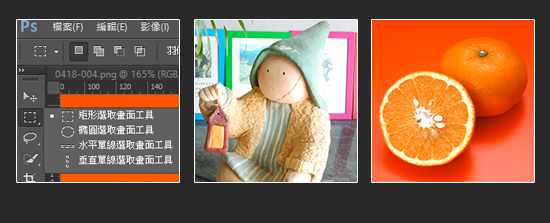
依背景來決定選取工具
面對主要選取對象與背景色彩對比差異較大時,即可使用 快速選取工具、魔術棒工具。
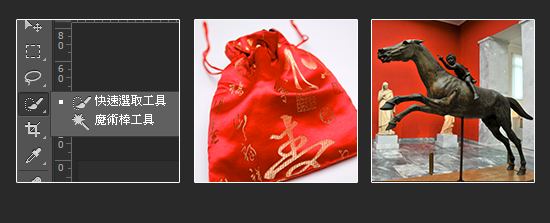
非常精準的去背 – 筆型工具
Photoshop 中最精準的選取與繪圖工具,就屬 筆型工具 了,可以透過建立錨點的方式來建立路徑,以快速產生去背效果。
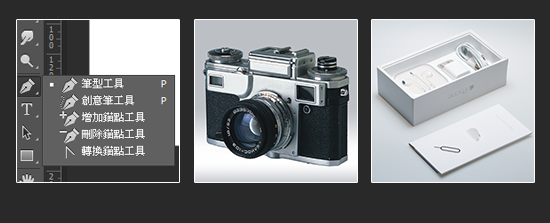
下一期的教學中,我們將會把這些去背的技巧一一的為大家說~